Auf das Partei- und globale Adressbuchmodell aktualisieren
Die Microsoft Azure Data Factory-Vorlagen helfen Ihnen beim Aktualisieren folgender vorhandener Daten in dualem Schreiben in das Partei- und das globale Adressbuchmodell: Daten in Konto-, Kontakt- und Kreditor-Tabellen sowie postalische und elektronische Adressen.
Die folgenden drei Data Factory-Vorlagen werden bereitgestellt. Sie helfen dabei, die Daten sowohl aus den Finanz- und Betriebs-Apps als auch aus den Customer-Engagement-Apps abzustimmen.
- Partei-Vorlage (Aktualisieren Sie die Daten auf das Party-GAB schema/arm_template.json mit dualem Schreiben) – Diese Vorlage hilft beim Upgrade von Partei- und Kontakt-Daten, die mit Konto, Kontakt und Kreditoren-Daten verbunden sind.
- Vorlage für die Postadresse der Partei (Upgrade von Daten auf Party-GAB-Schema/Upgrade auf Partei-Postadresse - GAB/arm_template.json mit dualem Schreiben) – Diese Vorlage hilft bei der Aktualisierung der Postadressen, die mit Konto, Kontakt und Kreditoren-Daten verknüpft sind.
- Vorlage für die elektronische Adresse der Partei (Upgrade von Daten auf Party-GAB-Schema/Upgrade auf elektronische Parteiadresse - GAB/arm_template.json mit dualem Schreiben) – Diese Vorlage hilft bei der Aktualisierung der elektronischen Adressen, die mit Konto, Kontakt und Kreditoren-Daten verknüpft sind.
Am Ende des Prozesses werden die folgenden Dateien mit durch Kommas getrennten Werten (.csv) generiert.
| Dateiname | Kostenträger |
|---|---|
| FONewParty.csv | Diese Datei hilft beim Erstellen neuer Partei Datensätze in der Finanz- und Betriebs-App. |
| ImportFONewPostalAddressLocation.csv | Mit dieser Datei können Sie neue Postanschrift Datensätze in der App für Finanzen und Vorgänge erstellen. |
| ImportFONewPartyPostalAddress.csv | Diese Datei hilft beim Erstellen neuer Partei Postadresse Datensätze in der Finanz- und Betriebs-App. |
| ImportFONewPostalAddress.csv | Mit dieser Datei können Sie neue Postanschrift Datensätze in der Finanz- und Betriebs-App erstellen. |
| ImportFONewElectronicAddress.csv | Diese Datei hilft beim Erstellen neuer Elektronische Adresse Datensätze in der Finanz- und Betriebs-App. |
Dieser Artikel erläutert die Verwendung der Data Factory-Vorlagen und Upgrades Ihrer Daten. Wenn Sie keine Anpassungen vorgenommen haben, können Sie die Vorlagen unverändert verwenden. Wenn Sie jedoch Anpassungen für Daten von Konto, Kontakt und Kreditor vorgenommen haben, müssen Sie die Vorlagen anhand der Anweisungen in diesem Artikel ändern.
Wichtig
Es gibt spezielle Anweisungen, bei der Verwendung der Vorlagen für die Postanschrift der Partei und die elektronische Adresse der Partei. Sie müssen zuerst die Partei-Vorlage ausführen, dann die Partei-Postadressenvorlage und dann die elektronische Partei-Adressvorlage. Jede Vorlage ist für den Import in eine separate Data Factory ausgelegt.
Voraussetzungen
Die folgenden Voraussetzungen gegeben sein, um ein Upgrade auf das Partei- und das globale Adressbuchmodell durchzuführen:
- Sie benötigen ein Azure-Abonnement.
- Sie müssen Zugriff auf die Vorlagen haben.
- Sie müssen ein bestehender Kunde für duales Schreiben sein.
Vorbereitung auf die Aktualisierung
Ein Upgrade erfordert folgende Vorbereitungen:
- Vollständige Synchronisierung: Sowohl die Finanz- und Betriebsumgebung als auch die Kundenbindungsumgebung befinden sich in einem vollständig synchronisierten Zustand für die Tabellen Konto (Kunde), Kontakt und Kreditoren.
- Integrationsschlüssel: Die Tabellen Konto (Kunde), Kontakt und Kreditor in Apps zur Kundenbindung verwenden die sofort einsatzbereiten Integrationsschlüssel. Wenn Sie die Integrationsschlüssel angepasst haben, müssen Sie die Vorlage anpassen.
- Parteinummer: Alle Konto (Kunde)-, Kontakt- und Kreditor-Datensätze, die aktualisiert werden, haben eine Partei-Nummer. Datensätze ohne Parteinummer werden ignoriert. Wenn Sie diese Datensätze aktualisieren möchten, fügen Sie eine Partei-Nummer hinzu, bevor Sie den Aktualisierungsprozess starten.
- Systemausfall: Während des Aktualisierungsprozesses müssen Sie sowohl die Finance and Operations- als auch die Kundenbindungsumgebung offline nehmen.
- Momentaufnahme: Machen Sie eine Momentaufnahme sowohl von den Finanz- und Betriebs-Apps als auch von den Customer-Engagement-Apps. Sie können die Momentaufnahmen verwenden, um bei Bedarf den vorherigen Status wiederherzustellen.
Bereitstellung
Laden Sie die Vorlagen von Dynamics-365-FastTrack-Implementation-Assets herunter.
Melden Sie sich beim Azure-Portal an.
Erstellen Sie eine Ressourcengruppe.
Erstellen Sie ein Speicherkonto in der von Ihnen erstellten Ressourcengruppe.
Erstellen Sie eine Data Factory über der von Ihnen erstellten Ressourcengruppe.
Öffnen Sie die Data Factory und wählen Sie die Kachel Erstellen & überwachen aus.
Wählen Sie in der Registerkarte Verwalten die ARM-Vorlage aus.
Wählen Sie ARM-Vorlage importieren aus, um die Partei-Vorlage zu importieren.
Importieren Sie die Vorlage in die Data Factory. Geben Sie die folgenden Werte für Projektdetails und Instanzdetails ein.
Feld Wert Abonnement Das Azure-Abonnement Ressourcengruppe Geben Sie dieselbe Ressource an, unter der das Speicherkonto erstellt wird. Region Die Region Name der Factory Name der Factory FO Linked Service_service Principal Key Der Schlüssel der Anwendung Azure Blob Storage_connection String Azure Blob Storage-Verbindungszeichenfolge Dynamics Crm Linked Service_password Das Kennwort für das Benutzerkonto, das Sie als Benutzernamen angegeben haben. FO Linked Service_properties_type Properties_url https://sampledynamics.sandbox-operationsdynamics.com/dataFO Linked Service_properties_type Properties_tenant Informationen (Domänenname oder Mandanten-ID) über den Mandanten, unter denen sich Ihre Anwendung befindet FO Linked Service_properties_type Properties_aad Resource Id https://sampledynamics.sandboxoperationsdynamics.comFO Linked Service_properties_type Properties_service Principal Id Die Client-ID der Anwendung Dynamics Crm Linked Service_properties_type Properties_username Der Benutzername für die Verbindung zu Dynamics 365 Weitere Informationen finden Sie in folgenden Themen:
Überprüfen Sie nach der Bereitstellung die Datensätze, den Datenfluss und den verknüpften Dienst der Data Factory.
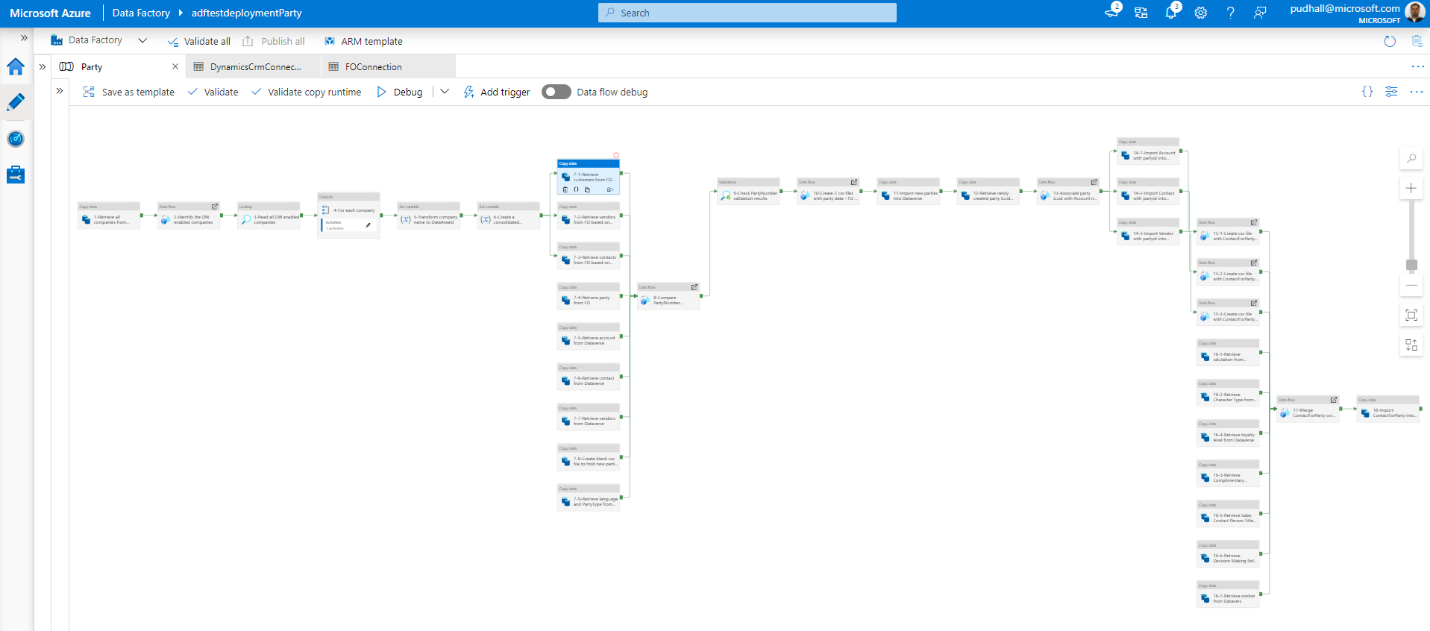
Gehen Sie zu Verwalten. Wählen Sie unter VerbindungenVerknüpfter Dienst aus. Wählen Sie DynamicsCrmLinkedService aus. Geben Sie im Dialofgfeld Verknüpften Dienst bearbeiten (Dynamics CRM) die folgenden Werte ein.
Feld Wert Name DynamicsCrmLinkedService Beschreibung Verknüpfte Dienste zur Verbindung mit der CRM-Instanz zum Abrufen von Entitätsdaten Verbindung über Integration Runtime herstellen AutoResolvelntegrationRuntime Bereitstellungstyp Online Dienst-URI https://<organization-name>.crm[x].dynamics.comAuthentifizierungstyp Office365 Benutzername Kennwort oder Azure Key Vault Kennwort Kennwort
Bereiten Sie die Ausführung der Data Factory-Vorlagen vor
In diesem Abschnitt wird die Einrichtung beschrieben, die erforderlich ist, bevor Sie die Data Factory-Vorlagen für die Postadresse der Partei und die elektronische Adresse der Partei ausführen.
Einrichtung zum Ausführen der Partei-Postadressenvorlage
Melden Sie sich bei den Apps zur Kundenbindung an und gehen Sie zu Einstellungen>Personalisierungseinstellungen. Dann auf der Allgemein-Registerkarte konfigurieren Sie die Zeitzoneneinstellung für das Systemadministratorkonto. Die Zeitzone muss in Coordinated Universal Time (UTC) sein, um die „Gültig von“- und „Gültig bis“-Daten von Postadressen aus Finanz- und Betriebs-Apps zu aktualisieren.

Erstellen Sie in Data Factory auf der Verwalten-Registerkarte unter Globale Parameter den folgenden globalen Parameter.
Anzahl Name Typ Wert 1 PostalAddressIdPrefix Zeichenfolge Dieser Parameter hängt eine Seriennummer als Präfix an neu erstellte Postadressen an. Stellen Sie sicher, dass Sie eine Zeichenkette angeben, die nicht mit Postadressen in Finanz- und Betriebs-Apps und Customer-Engagement-Apps kollidiert. Verwenden Sie für dieses Beispiel ADF-PAD-. 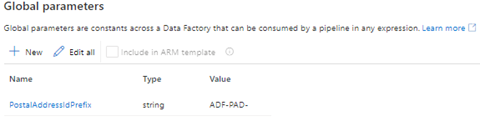
Wählen Sie abschließend Alle veröffentlichen aus.
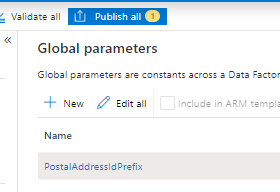
Einrichtung zum Ausführen der elektronischen Partei-Adressenvorlage
Erstellen Sie in Data Factory auf der Verwalten-Registerkarte unter Globale Parameter die folgenden globalen Parameter.
Anzahl Name Typ Wert 1 IsFOSource bool Dieser Parameter legt fest, welche primären Systemadressen bei Konflikten ersetzt werden. Wenn der Wert wahr ist, ersetzen die primären Adressen in den Finanz- und Betriebs-Apps die primären Adressen in den Customer-Engagement-Apps. Wenn der Wert falsch ist, ersetzen die primären Adressen in Customer Engagement-Apps die primären Adressen in Finanz- und Betriebs-Apps. 2 ElectronicAddressIdPrefix Zeichenfolge Dieser Parameter hängt eine Seriennummer als Präfix an neu erstellte elektronische Adressen an. Achten Sie darauf, eine Zeichenfolge anzugeben, die nicht mit elektronischen Adressen in Finanz- und Betriebs-Apps und Customer-Engagement-Apps kollidiert. Verwenden Sie für dieses Beispiel ADF-EAD-. 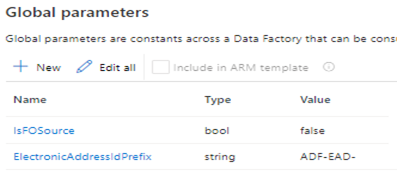
Wählen Sie abschließend Alle veröffentlichen aus.
Die Vorlagen ausführen
Halten Sie die folgenden Partei-, Konto-, Kontakt- und Kreditor-Zuordnungen für duales Schreiben an, die Finanz- und Betriebs-Apps verwenden:
- CDS-Parteien (msdyn_parties)
- Debitoren V3 (Konten)
- Debitoren V3 (Kontakte)
- CDS-Kontakte V2 (Kontakte)
- CDS-Kontakte V2 (Kontakte)
- Kreditor V2 (msdyn_vendor)
- Kontakte V2 (msdyn_contactforparties)
- Postanschriften der CDS-Partei (msdyn_partypostaladdresses)
- CDS-Postadressverlauf V2 (msdyn_postaladdresses)
- CDS-Postanschriften (msdyn_postaladdresscollections)
- Parteikontakte V3 (msdyn_partyelectronicaddresses)
Stellen Sie sicher, dass die Karten aus der Tabelle msdy_dualwriteruntimeconfig in Dataverse entfernt werden.
Installieren Sie Partei- und globale Adressbuchlösungen mit dualem Schreiben aus AppSource.
Führen Sie in der Finanz- und Betriebs-App Initial Sync für die folgenden Tabellen aus, wenn sie Daten enthalten:
- Anreden
- Arten von Persönlichkeitsmerkmalen
- Schlussformel
- Titel von Kontaktpersonen
- Entscheidungsfunktionen
- Treueebenen
Deaktivieren Sie in der App zur Kundenbindung die folgenden Plugin-Schritte:
Kontoupdate
- Microsoft.Dynamics.GABExtended.Plugins.UpdatePartyAttributesFromAccountEntity: Aktualisieren des Kontos
- Microsoft.Dynamics.FinanceExtended.Plugins.TriggerNotesForCustomerTypeCodes: Aktualisieren des Kontos
Kontakt aktualisieren
- Microsoft.Dynamics.GABExtended.Plugins.UpdatePartyAttributesFromContactEntity: Aktualisieren des Kontakts
- Microsoft.Dynamics.FinanceExtended.Plugins.TriggerNotesForSellableContact: Aktualisieren des Kontakts
msdyn_party-Aktualisierung
- Microsoft.Dynamics.GABExtended.Plugins.UpdatePartyAttributesFromPartyEntity: Aktualisieren von msdyn_party
msdyn_vendor-Aktualisierung
- Microsoft.Dynamics.GABExtended.Plugins.UpdatePartyAttributesFromVendorEntity: Aktualisieren von msdyn_vendor
Customeraddress
Erstellen
- Microsoft.Dynamics.GABExtended.Plugins.CreatePartyAddress: Erstellen der Kundenadresse
Aktualisieren
- Microsoft.Dynamics.GABExtended.Plugins.CreatePartyAddress: Aktualisieren der Kundenadresse
Löschen
- Microsoft.Dynamics.GABExtended.Plugins.DeleteCustomerAddress: Löschen der Kundenadresse
msdyn_partypostaladdress
Erstellen
- Microsoft.Dynamics.GABExtended.Plugins.CreateCustomerAddress: Erstellen von msdyn_partypostaladdress
- Microsoft.Dynamics.GABExtended.Plugins.PartyPostalAddress: Erstellen von msdyn_partypostaladdress
Aktualisieren
- Microsoft.Dynamics.GABExtended.Plugins.CreateCustomerAddress: Aktualisieren von msdyn_partypostaladdress
- Microsoft.Dynamics.GABExtended.Plugins.PartyPostalAddress: Aktualisieren von msdyn_partypostaladdress
msdyn_postaladdress
Erstellen
- Microsoft.Dynamics.GABExtended.Plugins.PostalAddress: Erstellen von msdyn_postaladdress
- Microsoft.Dynamics.GABExtended.Plugins.PostalAddressPostCreate: Erstellen von msdyn_postaladdress
- Microsoft.Dynamics.GABExtended.Plugins.UpdateCustomerAddress: Erstellen von msdyn_postaladdress
Aktualisieren
- Microsoft.Dynamics.GABExtended.Plugins.PostalAddressUpdate: Aktualisieren von msdyn_postaladdress
- Microsoft.Dynamics.GABExtended.Plugins.UpdateCustomerAddress: Aktualisieren von msdyn_postaladdress
msdyn_partyelectronicaddress
Erstellen
- Microsoft.Dynamics.GABExtended.Plugins.PartyElectronicAddressSync: Erstellen von msdyn_partyelectronicaddress
Aktualisieren
- Microsoft.Dynamics.GABExtended.Plugins.PartyElectronicAddressSync: Aktualisieren von msdyn_partyelectronicaddress
Löschen
- Microsoft.Dynamics.GABExtended.Plugins.DeletePartyElectronicAddressSync: Löschen von msdyn_partyelectronicaddress
Deaktivieren Sie in der App zur Kundenbindung die folgenden Workflows:
- Lieferanten in der Kontotabelle erstellen
- Lieferanten in der Kontotabelle erstellen
- Kreditoren vom Typ „Person“ in der Kontakttabelle erstellen
- Lieferanten vom Typ „Person“ in der Lieferantentabelle erstellen
- Lieferanten in der Kontotabelle aktualisieren
- Lieferanten in der Lieferantentabelle aktualisieren
- Lieferanten vom Typ „Person“ in der Kontakttabelle aktualisieren
- Lieferanten vom Typ „Person“ in der Lieferantentabelle aktualisieren
Führen Sie in der Data Factory die Vorlage aus, indem Sie Jetzt auslösen wie in der folgenden Abbildung gezeigt auswählen. Dieser Prozess kann je nach Datenvolumen einige Stunden dauern.
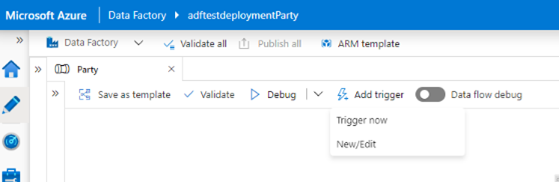
Notiz
Wenn Sie Anpassungen für Konto, Kontakt und Kreditor vorgenommen haben, müssen Sie die Vorlage ändern.
Importieren Sie die neuen Partei Datensätze in die Finanz- und Betriebs-App.
- Laden Sie die Datei FONewParty.csv aus dem Azure Blob Storage herunter. Der Pfad lautet partybootstrapping/output/FONewParty.csv.
- Konvertieren Sie die Datei FONewParty.csv in eine Excel-Datei und importieren Sie die Excel-Datei in die Finanz- und Betriebs-App. Wenn der CSV-Import bei Ihnen funktioniert, können Sie alternativ die CSV-Datei direkt importieren. Dieser Schritt kann je nach Datenvolumen einige Stunden dauern. Weitere Informationen finden Sie unter Übersicht über Datenimport- und -exportaufträge.
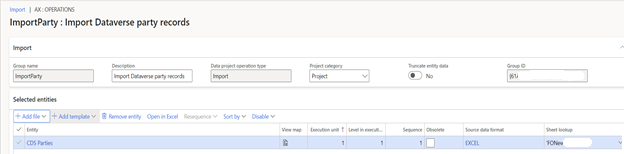
Führen Sie in der Data Factory nacheinander die Vorlagen für die elektronische Adresse der Partei und die postalische Adresse der Partei aus.
- Die Partei-Postadressenvorlage fügt alle Postadressendatensätze in der Kundenbindungs-App ein und verknüpft sie mit entsprechenden Konto, Kontakt und Kreditoren-Datensätzen. Außerdem werden drei CSV-Dateien generiert: ImportFONewPostalAddressLocation.csv, ImportFONewPartyPostalAddress.csv und ImportFONewPostalAddress.csv.
- Die elektronische Partei-Adressenvorlage fügt alle elektronischen Adressendatensätze in der Kundenbindungs-App ein und verknüpft sie mit entsprechenden Konto, Kontakt und Kreditoren-Datensätzen. Außerdem wird eine CSV-Datei generiert: ImportFONewElectronicAddress.csv.
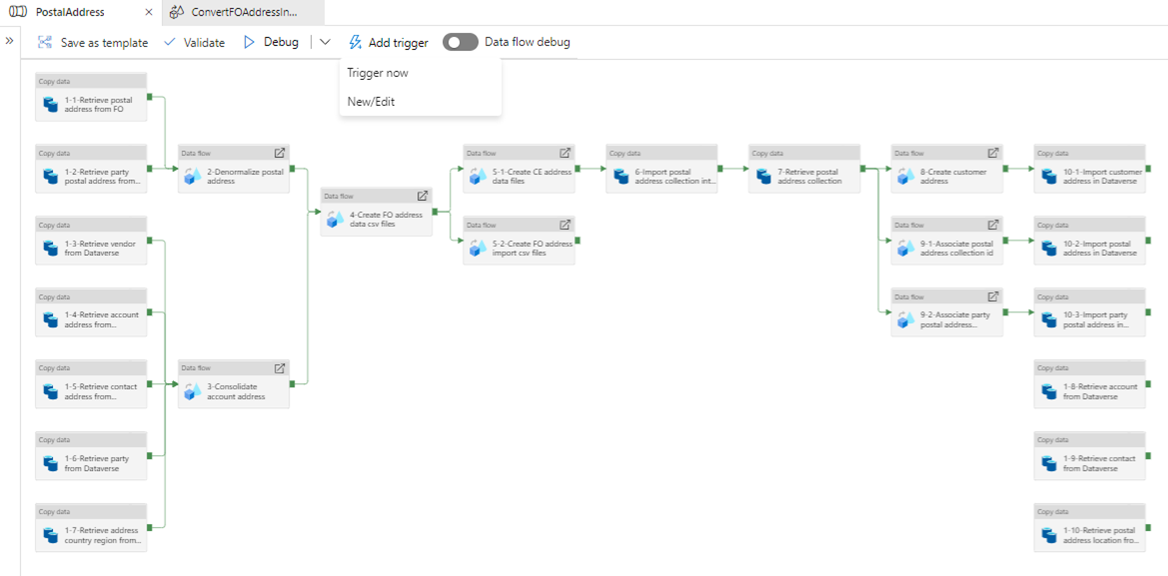
Um die Finanz- und Betriebs-App mit diesen Daten zu aktualisieren, müssen Sie die .csv-Dateien in eine Excel-Arbeitsmappe konvertieren und in die Finanz- und Betriebs-App importieren. Wenn der CSV-Import bei Ihnen funktioniert, können Sie alternativ die CSV-Dateien direkt importieren. Dieser Schritt kann je nach Volumen einige Stunden dauern.
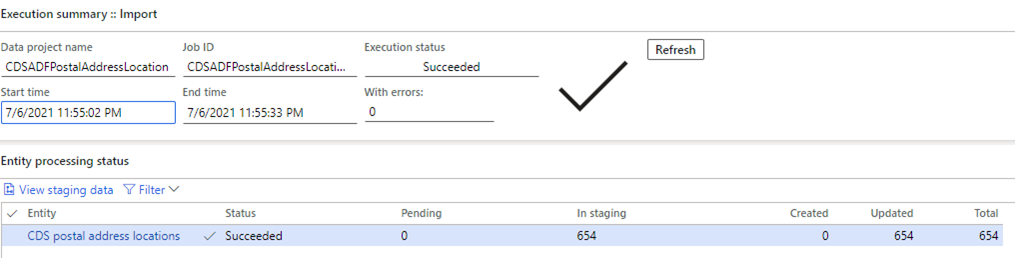
Aktivieren Sie in der App zur Kundenbindung die folgenden Plugin-Schritte:
Kontoupdate
- Microsoft.Dynamics.GABExtended.Plugins.UpdatePartyAttributesFromAccountEntity: Aktualisieren des Kontos
- Microsoft.Dynamics.FinanceExtended.Plugins.TriggerNotesForCustomerTypeCodes: Aktualisieren des Kontos
Kontakt aktualisieren
- Microsoft.Dynamics.GABExtended.Plugins.UpdatePartyAttributesFromContactEntity: Aktualisieren des Kontakts
- Microsoft.Dynamics.FinanceExtended.Plugins.TriggerNotesForSellableContact: Aktualisieren des Kontakts
msdyn_party-Aktualisierung
- Microsoft.Dynamics.GABExtended.Plugins.UpdatePartyAttributesFromPartyEntity: Aktualisieren von msdyn_party
msdyn_vendor-Aktualisierung
- Microsoft.Dynamics.GABExtended.Plugins.UpdatePartyAttributesFromVendorEntity: Aktualisieren von msdyn_vendor
msdyn_partypostaladdress
Erstellen
- Microsoft.Dynamics.GABExtended.Plugins.CreateCustomerAddress: Erstellen von msdyn_partypostaladdress
- Microsoft.Dynamics.GABExtended.Plugins.PartyPostalAddress: Erstellen von msdyn_partypostaladdress
Aktualisieren
- Microsoft.Dynamics.GABExtended.Plugins.CreateCustomerAddress: Aktualisieren von msdyn_partypostaladdress
- Microsoft.Dynamics.GABExtended.Plugins.PartyPostalAddress: Aktualisieren von msdyn_partypostaladdress
msdyn_postaladdress
Erstellen
- Microsoft.Dynamics.GABExtended.Plugins.PostalAddress: Erstellen von msdyn_postaladdress
- Microsoft.Dynamics.GABExtended.Plugins.PostalAddressPostCreate: Erstellen von msdyn_postaladdress
- Microsoft.Dynamics.GABExtended.Plugins.UpdateCustomerAddress: Erstellen von msdyn_postaladdress
Aktualisieren
- Microsoft.Dynamics.GABExtended.Plugins.PostalAddressUpdate: Aktualisieren von msdyn_postaladdress
- Microsoft.Dynamics.GABExtended.Plugins.UpdateCustomerAddress: Aktualisieren von msdyn_postaladdress
msdyn_partyelectronicaddress
Erstellen
- Microsoft.Dynamics.GABExtended.Plugins.PartyElectronicAddressSync: Erstellen von msdyn_partyelectronicaddress
Aktualisieren
- Microsoft.Dynamics.GABExtended.Plugins.PartyElectronicAddressSync: Aktualisieren von msdyn_partyelectronicaddress
Löschen
- Microsoft.Dynamics.GABExtended.Plugins.DeletePartyElectronicAddressSync: Löschen von msdyn_partyelectronicaddress
Aktivieren Sie in der Kundenbindungs-App die folgenden Workflows, wenn Sie sie in den vorherigen Schritten deaktiviert haben:
- Lieferanten in der Kontotabelle erstellen
- Lieferanten in der Kontotabelle erstellen
- Kreditoren vom Typ „Person“ in der Kontakttabelle erstellen
- Lieferanten vom Typ „Person“ in der Lieferantentabelle erstellen
- Lieferanten in der Kontotabelle aktualisieren
- Lieferanten in der Lieferantentabelle aktualisieren
- Lieferanten vom Typ „Person“ in der Kontakttabelle aktualisieren
- Lieferanten vom Typ „Person“ in der Lieferantentabelle aktualisieren
Führen Sie die mit den Partei-Datensätzen zusammenhängenden Karten wie in Partei- und globales Adressbuch beschrieben aus.
Erläuterung der Data Factory-Vorlagen
Dieser Abschnitt führt Sie durch die Schritte in jeder Data Factory-Vorlage.
Schritte in der Partei-Vorlage
In den Schritten 1 bis 6 werden die Unternehmen identifiziert, die für duales Schreiben aktiviert sind, und eine Filterklausel für sie erstellt.
Schritte 7-1 bis 7-9 rufen Daten sowohl aus der Finanz- und Betriebs-App als auch aus der Customer-Engagement-App ab und stellen diese Daten für ein Upgrade bereit.
Schritte 8 bis 9 vergleichen die Parteinummer für Konto, Kontakt und Lieferant Datensätze zwischen der Finanz- und Betriebs-App und der Customer-Engagement-App. Alle Datensätze ohne Parteinummer werden übergangen.
Schritt 10 erzeugt zwei .csv-Dateien für die Datensätze der Parteien, die in der Customer-Engagement-App und der Finanz- und Betriebs-App erstellt werden müssen.
- FOCDSParty.csv – Diese Datei enthält alle Teilnehmerdatensätze beider Systeme, unabhängig davon, ob das Unternehmen für duales Schreiben aktiviert ist.
- FONewParty.csv – Diese Datei enthält eine Teilmenge der Parteiaufzeichnungen, die Dataverse bekannt sind (zum Beispiel Konten vom Interessent-Typ).
Schritt 11 erstellt die Parteien in der Kundenbindungs-App.
Schritt 12 ruft die Global Unique Identifiers (GUIDs) der Parteien aus der Kundenbindungs-App ab und stellt sie so bereit, dass sie Konto, Kontakt und Kreditoren-Datensätzen in den nachfolgenden Schritten zugeordnet werden können.
Schritt 13 verknüpft die Konto, Kontakt und Kreditoren-Datensätze mit Partei-GUIDs.
Schritte 14-1 bis 14-3 aktualisieren die Konto, Kontakt und Kreditoren-Datensätze in der Kundenbindungs-App mit Partei-GUIDs.
Schritte 15-1 bis 15-3 bereiten die Kontakt für Partei-Datensätze für Konto, Kontakt und Kreditoren-Datensätze vor.
Schritte 16-1 bis 16-7 rufen Referenzdaten wie Anreden und persönliche Zeichentypen ab und verknüpfen sie mit Kontakt für Partei-Datensätzen.
Schritte 17 verbindet die Kontakt für Partei-Datensätze für Konto, Kontakt und Kreditoren-Datensätze.
Schritt 18 importiert die Kontakt für Partei-Datensätze in die Kundenbindungs-App.
Schritte in der Partei-Postadressenvorlage
Die Schritte 1-1 bis 1-10 rufen Daten aus der Finanz- und Betriebs-App und der Customer-Engagement-App ab und bereiten diese Daten für ein Upgrade vor.
Schritt 2 de-normalisiert die postalischen Adressdaten in der Finanz- und Betriebs-App, indem er die Postadresse und die Postadresse der Partei zusammenführt.
Schritt 3 dedupliziert und führt Konto-, Kontakt- und Kreditorenadressdaten aus der Kundenbindungs-App zusammen.
Schritt 4 erstellt .csv-Dateien für die Finanz- und Betriebs-App, um neue Adressdaten zu erstellen, die auf Konto-, Kontakt- und Kreditoradressen basieren.
Schritt 5-1 erstellt .csv-Dateien für die Customer Engagement-App, um alle Adressdaten zu erstellen, die sowohl auf der Finanz- und Betriebs-App als auch auf der Customer-Engagement-App basieren.
Schritt 5-2 konvertiert die .csv-Dateien in das Finanzen und Betrieb Importformat für den manuellen Import.
- ImportFONewPostalAddressLocation.csv
- ImportFONewPartyPostalAddress.csv
- ImportFONewPostalAddress.csv
Schritt 6 importiert die Daten zur Erfassung der Postanschrift in die Kundenbindungs-App.
Schritt 7 ruft die Daten zur Erfassung der Postanschrift aus der Kundenbindungs-App ab.
Schritt 8 erstellt Kundenadressdaten und ordnet eine Postadresssammlungs-ID zu.
Die Schritte 9-1 bis 9-2 verknüpfen Partei- und Postadressensammlungs-IDs mit Postadressen und Postadressen der Partei.
Schritte 10-1 bis 10-3 importieren Kundenadressen, Postadressen und Postadressen von Parteien in die Kundenbindungs-App.
Schritte in der elektronischen Partei-Adressenvorlage
Schritte 1-1 bis 1-5: Rufen Sie Daten sowohl aus der Finanz- und Betriebs-App als auch aus der Customer-Engagement-App ab und stellen Sie diese Daten für ein Upgrade bereit.
Schritt 2 konsolidiert elektronische Adressen in der Kundenbindungs-App von Konto-, Kontakt- und Kreditoren-Entitäten.
Schritt 3 führt die primären elektronischen Adressdaten aus der Customer-Engagement-App und der Finanz- und Betriebs-App zusammen.
Schritt 4 erstellt CSV-Dateien.
- Erstellen Sie neue elektronische Adressdaten für die Finanz- und Betriebs-App, basierend auf Konto-, Kontakt- und Kreditoradressen.
- Erstellen Sie neue elektronische Adressdaten für die Customer-Engagement-App, basierend auf elektronischen Adress-, Konto-, Kontakt- und Kreditoradressen in der Finanz- und Betriebs-App.
Schritt 5-1 importiert elektronische Adressen in die Kundenbindungs-App.
Schritt 5-2 erstellt CSV-Dateien, um die primären Adressen für Konten und Kontakte in der Kundenbindungs-App zu aktualisieren.
Schritte 6-1 bis 6-2 importieren Konten und Kontakthauptadressen in die Kundenbindungs-App.
Problembehandlung
Wenn der Vorgang fehlschlägt, führen Sie die Data Factory erneut aus. Beginnen Sie mit der fehlgeschlagenen Aktivität.
Einige von der Data Factory generierte Dateien, können Sie zur Datenüberprüfung verwenden.
Die Data Factory wird basierend auf CSV-Dateien ausgeführt. Wenn ein Feldwert demnach ein Komma enthält, kann dies die Ergebnisse beeinträchtigen. Sie müssen alle Kommas aus den Feldwerten entfernen.
Die Registerkate Überwachung enthält Informationen zu allen Schritten und verarbeiteten Daten. Wählen Sie einen bestimmten Schritt zum Debuggen aus.
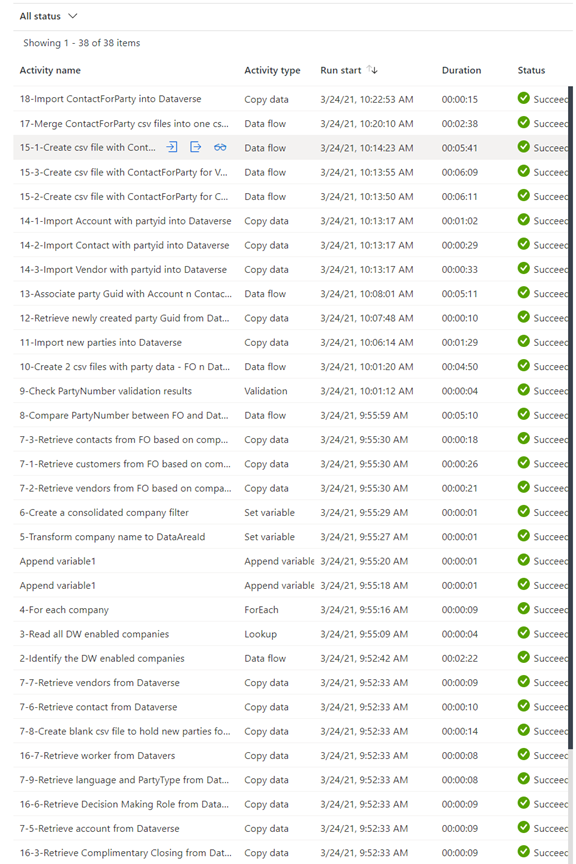
Mehr über die Vorlage
Weitere Informationen zur Vorlage finden Sie unter Kommentare zur Readme-Datei für Azure Data Factory-Vorlagen.